Вкладка monitor, Groups – Инструкция по эксплуатации Native Instruments Kontakt 4
Страница 49
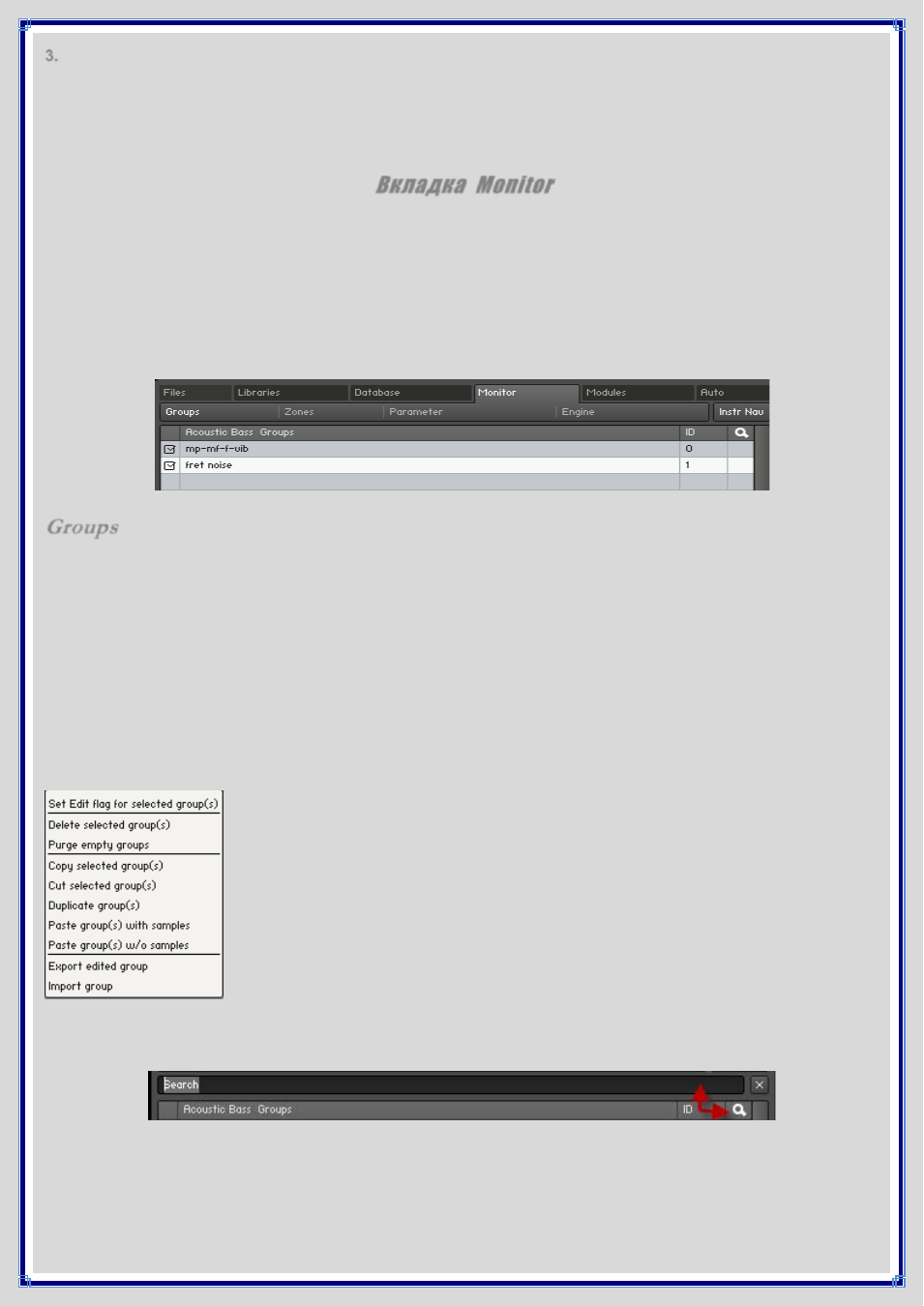
Третья колонка теперь отобразит все атрибуты этого набора помеченные галочками. Щелкните (Create New…)
3.
в этой колонке и введите название для добавления нового атрибута к набору.
Чтобы удалить атрибут из набора, щелкните правой кнопкой мыши на атрибуте и выберите Delete User Attribute.
KONTAKT управляет фабричными и пользовательскими наборами атрибутов взаимозаменяемо в Списке
Атрибутов и режиме редактирования. Аналогично, можно искать по собственным атрибутам с помощью
текстового поля поиска.
Вкладка Monitor
При редактировании сложного Инструмента с большим количеством Групп и Зон, иногда бывает трудно не
потеряться в обилии средств редактирования. Вкладка Monitor Браузера обеспечивает удобный обзор различных
аспектов редактируемого в настоящее время Инструмента. Схожа по природе с панелью Навигатора, Вкладка
Monitor отображает непрерывно обновляемый и доступный для поиска список всех Групп и Зон Вашего
Инструмента. Это позволяет быстро включать и исключать Группы для редактирования и обеспечивает доступ к
контекстно-зависимому представлению параметра, которое отображает значения параметра, к которому Вы
обратились последний раз во всех Группах. Наверху, расположена панель инструментов с пятью кнопками,
первые четыре из которых переключают представление вкладки Monitor в соответствующий режим отображения:
Groups
Это представление обеспечивает доступ к списку всех Групп Вашего Инструмента. Оно функционирует только в
Режиме редактирования Инструмента. Крайняя левая колонка указывает, отмечена ли Группа для редактировать
-
эти чебоксы соответствуют чебоксам рядом с Названиями групп в Редакторе Группы - и могут быть отмечены
для переключения в статус редактирования соответствующей Группы. Выбор Группы затрагивает только команды
меню “Edit” в Редакторе Группы, и поэтому отличаются от чебокса редактирования, который используется для
изменения параметров нескольких Групп. На правой стороне списка идентификационные номера Групп
отображаются удобной ссылкой для редактирования KSP скрипта. Чтобы выбрать Группу, щелкните на ее
названии. Выбор нескольких Групп осуществляется, так же как и в Браузере файлов, т.е. Shift + щелчок ниже или
выше выбранной Группы выделяет диапазон выбора,
Ctrl + щелчок (PC) и Cmd + щелчок (Mac) добавляет
Группы к выбору. Сочетание
Alt + щелчок выделяет все в настоящее время отображенные Группы для
редактирования. Чтобы переименовать Группу, дважды щелкните на ее названии и напечатайте новое название.
Наконец, щелчок правой кнопкой мыши на Группе откроет контекстное меню с различными связанными с этой
группой действиями.
Это меню идентично меню Edit в Редакторе Группы. Вы можете активировать функцию Quick-Search, нажав на
кнопку на правой стороне заголовка списка.
При этом выше списка отобразится текстовая область для ввода. Список будет отображать только те Группы,
названия которых содержат то, что Вы вводите в эту текстовую область. Функцию Quick-Search можно скрыть (и,
впоследствии, деактивировать), щелкнув на кнопке „X“ на правой стороне текстовой области поиска.